怎样把两个pdf合并成一个pdf
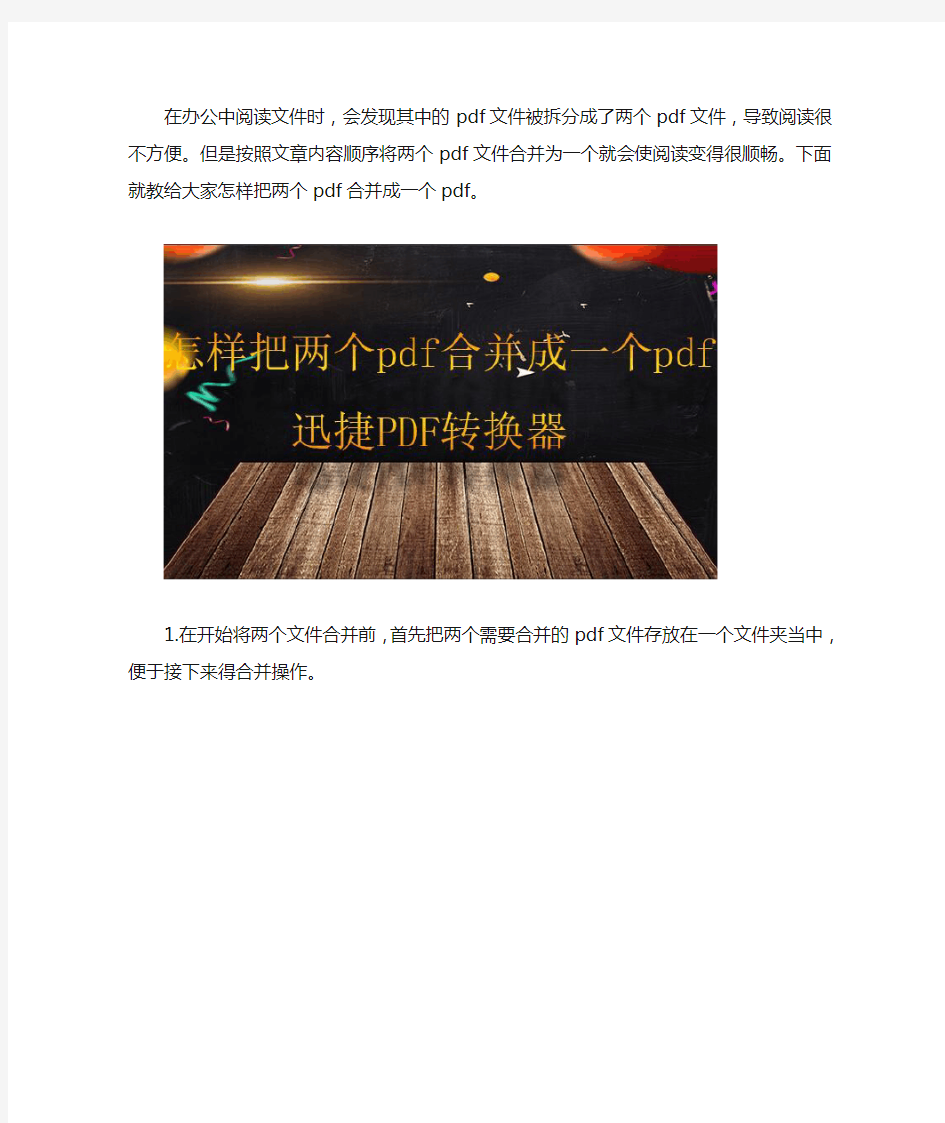

在办公中阅读文件时,会发现其中的pdf文件被拆分成了两个pdf 文件,导致阅读很不方便。但是按照文章内容顺序将两个pdf文件合并为一个就会使阅读变得很顺畅。下面就教给大家怎样把两个pdf合并成一个pdf。
1.在开始将两个文件合并前,首先把两个需要合并的pdf文件存放在一个文件夹当中,便于接下来得合并操作。
2.在百度搜索引擎中搜索关键词pdf在线合并然后进入到相关页面当中。在页面内将鼠标光标移动到文档处理选项上。
3.接着在文档处理下会出现多个具体的功能选项,鼠标点击选中其中的PDF合并。
4.之后跳转到新的页面中,鼠标单击其中的选择文件将放在同个文件夹的两个pdf文件添加到页面当中。
5.如果两个文件页面顺序较为混乱,可点击右上角的按页面合并;如果顺序无误则点击按文件合并。
6.合并顺序设置完成后,鼠标点击选中下方的开始合并,就会使页面开始pdf文件合并操作。
7.当合并操作完后,点击立即下载把合并后的文件存放在电脑当中,便于稍后对文件进行检查和使用。
8.除了在线合并外,还可使用合并工具完成pdf文件合并。鼠标双击打开合并工具,在操作界面内鼠标点击选中PDF的其他操作,接着再左击选中下方的PDF合并。
9.挪动鼠标点击添加文件,打开存放两个pdf文件的文件夹,鼠标左击选中两文件,然后点击右下角打开,就可把两个pdf文件添加
到工具当中。
10.如果合并的两个pdf文件顺序相反,点击界面内排序选项下的上移、下移,移动文件的顺序。
11.然后使用鼠标左击选中上方的原文件夹,就能把合并后的文件与原文件夹存放在一起,方便文件之间的对比与使用。
12.现在就可移动鼠标点击界面内右下角的开始转换,接着合并工具就会开始文件合并操作。文件合并时间长短则是根据网络状况以及文件大小而定。
13.文件合并完成后,鼠标点击分享下的图标就能把合并后的文件发送给他人;鼠标点击打开下的文件夹图标就可将合并后的文件打开
查看使用。
怎样把两个pdf合并成一个pdf小编在上述文章内容中教给了大家,仔细观看文章的小伙伴还可看出小编讲述了两种不同的合并方法。小编希望分享多个合并方法,能帮助大家解决工作学习中的相同问题。
怎么把几个pdf合并成一个
怎么把几个pdf合并成一个 我们常常有很多零零散散的PDF文件,文件只有一两页,有的是广告宣传时用到的,有的的产品介绍时用到的。工作时,我们希望把这些PDF文件分类,相同类别放在一起,合成一个PDF文件。这时候我们就需要将PDF文件合并了,如何合并PDF文件。 迅捷PDF合并软件是一个合并PDF文件的好帮手,它是一款专门针对PDF文件批量合并的工具,可以很好的将许多单个的PDF文件合并到一个PDF文件中,在合并过程中软件会自动将新的PDF文件排列,用户同样可以调整每一个单页的PDF文件。 (一)界面清晰,操作简单。软件的界面很简单,每一个必备的功能按钮都清晰的展现在用户的面前,给用户的操作带来方便。 (二)支持选择文件和文件夹。在添加PDF文件时,用户可以选择添加单个或是多个文件;也可以选择添加文件夹,将整个文件夹中的文件都添加到软件中。软件的批量合并功能执行速度非常快。 (三)支持文件拖拽。还有一种简便快捷的添加文件方式,就是将桌面或是文件夹中的文件直接拖拽到软件界面。 (四)编辑PDF文件。使用软件可以通过上移或者下移按钮自由调
整PDF文档,给PDF进行排序。 (五)软件性能。该PDF合并软件无须Adobe Acrobat或者Reader,因此软件的执行效率更高,转换效果更好,使用起来也更为简单。也正是由于PDF合并软件采用了独家研发的PDF文件内容解析技术,因此能够更好地实现PDF的合并。 PDF的合并有时也是一件非常棘手的事情,PDF合并软件实现了文件的整合。软件支持Win98,ME,NT4,Windows 2000及XP及2003。使用该软件可以轻松完成合并,并保证合并的效果,是办公生活中不可多得的好软件。
PDF怎么合并,PDF合并的方法
现在网络上很多资料都是PDF格式的,当我们在网上下载一份资料,这些资料往往都是好几个PDF文件组成,这样的资料很容易弄丢某个部分,那怎么样才能把这些零散的文件合并在一起呢?小编接下来跟大家介绍一下PDF怎么合并,PDF文件合并的方法是什么。 1、大家都知道PDF文件是不可以编辑的,既然不可以编辑那要怎么合并呢?大家可借助PDF转换器来实现合并,先在百度中下载一个PDF转换器。
2、打开下载好的转换器,进入操作页面,在操作页面的中进行功能选择,鼠标直接点击PDF的其他操作这个功能选项。 3、在PDF其他操作这个功能选项下会有若干个小功能,小伙伴
们只需要将鼠标点击PDF合并这个功能选项就可以了。 4、点中这项功能之后,接着就将鼠标移动到界面下方的添加文件,点击添加文件,在弹跳出来的一个窗口中找到要合并的PDF文件,用鼠标点击选中这些文件,再次点击一下窗口的打开文件就添加到转换器中了。
5、如果大家发现转换器内的文件添加顺序错误,可点击界面下的上移或者下移来进行位置调整,防止文件合并的顺序颠倒。
6、文件合并顺序确定之后,大家可以将鼠标移动到界面上方的输出目录,点击后面的自定义选项,接着再点击一下后面的浏览,将会弹跳出来一个窗口,在窗口中找到合适的路径,用鼠标点击此路径,接着再点击一下窗口中的选择文件夹选项。 7、合并之后的PDF位置确定好之后,接下来就开始合并文件了,鼠标点击界面右下角的开始转换,文件就在转换器当中合并了,当转换器状态下的小方框数值变满,就表示转换已经成功了。
8、大家要想第一时间查看转换之后的文件,可以直接点击界面中的一个小文件夹图标,点击之后弹出来的窗口就是合并之后的文件 了。
pdf怎么合并在一起
PDF文件也是大家在日常工作中接触比较多的文件之一,很多人在使用PDF文件的过程中,对PDF的编辑等方面不知道该怎么处理,在这篇文章中,小编跟大家分享一下PDF怎么合并在一起。 1、对于PDF的合并这个问题,大家很多人都不知道该怎么处理,其实掌握了方法,处理起来就并不难,大家先用WPS打开一份PDF文件,在界面中会出现——PDF拆分/合并,大家点击一下。
2、接下来会弹出一个窗口,在窗口的方面是一排的功能,大家选择PDF合并这项功能。 3、接下来大家用鼠标点击下面的添加文件在弹出的窗口中找到合并的文件添加进去,接着在下面的输出名称和输出目录分别填入文件名称和合并之后文件保存的路径。
4、接下来用鼠标点击下面的开始合并,等待一会儿文件就合并成功了。大家就可以来到自己保存的路径中查看图片了。 5、这种方法大家在用WPS的时候可以用的上,如果大家不怎么用WPS,大家还可以借助一个工具来合并PDF文件——PDF转换器。
6、大家把下载好的PDF转换器打开,来到操作页面,在操作页面有一些功能,大家选择PDF的其他操作下面的PDF合并功能。 7、大家选择好功能,用鼠标点击下面的添加文件,在弹出的窗口中找到要合并的PDF文件,接着点击窗口中的打开。
8、接下来用鼠标点击界面中的原文件夹前面的小圆圈,将合并之后的PDF文件和之前没有合并的PDF文件保存在同一个路径下面。
9、大家在对文件转换之前,如果发现界面中合并的文件顺序发生了错误,大家可以在界面中点击下移或者下移,将文件的位子进行调整。 10、大家接下来用鼠标点击界面下面的开始转换,文件就会在转换器当中慢慢的合并了,当文件转换合并之后,转换器的界面进 度条就会变满,就表示文件已经转换合并了。
合并多个PDF文件在电脑上怎样做
工作中每天必不可少的任务就是文件整理,其中合并PDF文件就是任务之一。同事说word、Excel这些文件合并起来还是挺容易的,PDF文件又不能随便的编辑,每次到合并PDF文件时就头大。其实合并PDF文件是需要技巧的,今天小编给大家整理两种合并PDF的方法,一起看看吧! 方法一:使用PDF编辑器 软件介绍: PDF编辑器是一种能够实现PDF文件的编辑与阅读文字处理的软件,可以解决多种PDF内容编辑问题。包括向PDF文件中加入文字、水印、标注,插入图形、图片等功能。当然合并PDF文件也是众多功能之一了。 以下小编就以迅捷PDF编辑器为例为大家演示一下是怎样合并PDF文件的。 先将电脑上的PDF编辑器打开,找到“打开”按钮,点击一下,把要合并的文件之一添加进去。 在功能栏中选择“文档”功能,文档功能中的插入页面就是PDF合并的功能了。选择点击一下。
之后会弹出一个插入页面的对话框,在“从文件”中找到要合并的PDF文件,对象上的动作全部选择“复制”,页面范围和目标选择一下,再点击确定即可。 方法二:使用PDF转换器 软件介绍: PDF转换器是一款PDF格式转换的工具,如包括PDF转word、PDF转PPT、PDF 转Excel、PDF转TXT、PDF转PPT等。其中PDF合并也是它在PDF操作中的一个功能。 在打开PDF转换器之后,需要大家点击一下“PDF操作”,其中第一种功能就是PDF合并功能了。
在PDF合并的功能中,需要添加一下文件,此处小编建议大家提前将多个PDF 文件整理到一个文件夹中,然后选择一下“添加文件夹”即可。 文件添加成功后,我们可以进行顺序的调整,点击排序中的上移或下移就可以完成顺序的更改。页面中的其他设置完善一下就可以点击“开始转换”了。
PDF合并怎么操作
很多小伙伴说在网上下载的PDF文件资料都是分散的,如果一点点的整理到word文档中也是很麻烦。这样的情况我们就可以用到PDF合并的方法了,将多个PDF文件合并到一起也是很简单的。PDF合并要怎么操作呢?以下给大家去具体分享一些方法。 方法一:使用PDF编辑器 很多小伙伴知道PDF编辑器是一种可以编辑PDF文件的工具,在这种工具内,我们也是可以完成PDF合并操作的。先打开电脑中的迅捷PDF编辑器,紧接着该工具的功能页面也就随之弹出。点击【打开】,即可将需要的PDF文件添加进入到该功能页面中。 在PDF文件打开之后,我们点击【文档】,在文档中选择【插入页面】功能,该功能就是合并文件的功能了。
在点击【插入页面】的功能后,会弹出一个插入页面的对话框,在该对话框中,我们需要调整一些设置,如找到要合并的PDF文件,选择合并文件的页面和位置。完善好,点击【确定】即可。 方法二:使用PDF转换器 在不少小伙伴的认知中,他们觉得PDF转换器就是一种支持文件转换的工具,其实在PDF转换器中,不仅仅是只有这一类的功能。PDF合并也是可以的。 在PDF转换器中合并PDF文件,先是在电脑中打开该工具,这样该PDF转换器的功能界面就弹出来了。点击【PDF操作】功能,在左侧的功能区域中我们可
以看到PDF合并功能。 进入PDF合并功能页面后,点击【添加文件夹】,可以一次上传多个PDF文件。文件添加成功,我们可以对要合并的文件进行顺序的调整。在排序中点击上移或下移都是可以的。最后就是点击转换按钮进行合并啦! PDF合并怎么操作?以上的内容就是小编今天为大家分享的PDF合并方法了。如果还有其他相关PDF操作,我们也可以使用以上工具操作试试呀!
- pdf多页怎么合并为一页
- pdf怎么合并在一起
- 如何将多个PDF文件简单的合并在一起
- pdf怎么把几页合并到一页
- 多个PDF文件如何在线合并到一起
- pdf怎么合并在一起
- 合并多个PDF文件在电脑上怎样做
- 在电脑里怎样将多个PDF文件合并在一起
- 怎么把pdf文件合并在一起
- 如何将几个PDF文件合并成一个文件
- 能把多个PDF合并在一起的工具
- 如何将几个PDF文件合并成一个文件
- 怎样将多个PDF文件合并到一起
- 教你把多个pdf合并成一个pdf的方法
- 怎样将多个类似的PDF文件合并在一起
- 如何将多个PDF文件合并
- 多个PDF文档合并成一个文件如何实现
- 怎么把多个pdf合并在一起
- 怎样将多个PDF文件合并为一个文件
- 可以把pdf合并在一起吗
